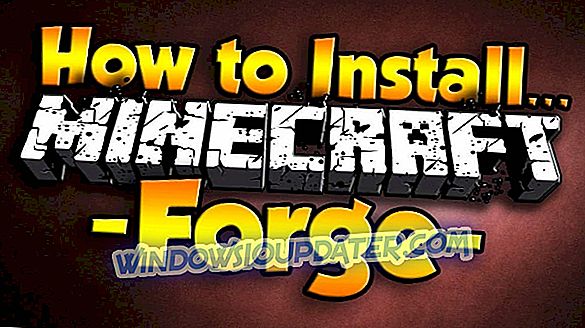최근에는 ' 유비 소프트 '와 ' 최적화 된 오류없는 게임 '을 같은 문장에 넣는 것이 어렵습니다. 최신 AAA 타이틀 인 Far Cry 5에는 쟁점이 있으며 가장 심각한 오류 중 하나가 코드 네임 Granite를 지닙니다.
이 오류는 게임 저장을 완전히 방해하며 사용자는 지속적으로 처음부터 다시 시작해야합니다. 다행히도 일부 솔루션이 나왔고 우리는 아래에 그들을 입대 시켰습니다. 이 오류의 영향을받는 경우 시도해보십시오.
PC 용 Far Cry 5에서 화강암 오류 (Granite : 2000000)를 수정하는 방법
- 게임의 무결성을 확인하십시오.
- 저장된 게임 삭제 및 위치 저장 변경
- uPlay 클라이언트를 오프라인 모드로 시작하고 uPlay를 admin으로 실행하십시오.
- uPlay 재설치
1 : 게임의 무결성 확인
이 오류는 Steam 사용자가 아닌 uPlay 사용자 (Ubisoft Launcher)를 괴롭히는 것으로 보였으므로 여기에 초점이 맞춰져 있습니다. 시도해야 할 첫 번째 명백한 일은 부패에 대한 게임 설치를 확인하는 것입니다. 이는 uPlay 데스크톱 클라이언트에서 수행 할 수 있습니다. 이 도구를 실행하면 손상 가능성을 검사하고 손상된 파일을 교체합니다.
실행 방법은 다음과 같습니다.
- 온라인 모드에서 uPlay 클라이언트를여십시오.
- 게임을 선택하십시오.
- Far Cry 5를 오른쪽 클릭하고 " 파일 검증 "을 선택 하십시오 .

- 절차가 끝나면 uPlay를 다시 시작하고 Far Cry 5를 다시 실행하십시오.
2 : 저장된 게임 삭제 및 위치 저장 변경
영향을받는 사용자는 아마 잘 알고 있으므로 Granite 오류가 발생하면 게임 진행 상황이 중단되고 사용자는 매번 다시 시작합니다. 새로운 세션에서 시작하여 다시 시작하려면 다시 시작하십시오. 어떤 이유로 게임이 게임 저장 폴더에 액세스 할 수 없기 때문에 발생합니다. 다른 게임에서는 그렇지 않더라도 몇 가지 제한 사항이 부과 된 것처럼 보입니다.
이를 피하기 위해 저장된 게임을 백업하고 게임 저장 폴더를 삭제할 수 있습니다. 이제 다른 위치에서 생성하고 구성 파일을 사용하여 대체 방향으로 게임을 지정할 수 있습니다.
다음은 수행해야 할 작업입니다.
- uPlay를 완전히 닫습니다. 필요한 경우 작업 관리자를 열고 해당 프로세스를 종료하십시오.
- C : \ Program Files (x86) \ Ubisoft \ Ubisoft Game Launcher \ savegames를 탐색하고 Far Cry 5를 백업하십시오.
- . 서를 탐색하고 CPY.ini 파일을 찾으십시오.
- 메모장으로 파일을 엽니 다. 액세스 할 수없는 경우 속성> 호환성을 열고 " 이 프로그램을 관리자 권한으로 실행 "상자를 선택하십시오.
- 위치 저장을 찾아 변경하십시오 . 저장을 위해 다른 목적지 를 설정할 수 있습니다 - 중요하지 않습니다.
- 변경 사항을 저장하고 PC를 다시 시작하십시오.
- uPlay를 통해 게임을 실행하고 변경 사항을 찾으십시오.
3 : uPlay 클라이언트를 오프라인 모드로 시작하고 uPlay를 admin으로 실행하십시오.
오프라인 모드에서 uPlay 클라이언트를 시작하면 시도 할 수있는 또 다른 것입니다. 이것은 약간의 사용자보다 더 많은 도움을 주었고 Granite 오류가 해결되었습니다. 또한 게임이 어떤 이유로 인해 충돌로 이어지는 게임 속의 진행 상황을 저장하지 않기 때문에 uPlay 권한을 추가로 늘릴 수 있습니다. uPlay 실행 프로그램에 관리자 권한을 부여하면됩니다.
uPlay를 오프라인 모드에서 시작하는 방법은 다음과 같습니다.
- Windows 용 uPlay 클라이언트를 엽니 다.
- 왼쪽 구석 에있는 햄버거 메뉴를 클릭하십시오.

- 설정을 엽니 다.

- 일반 탭에서 아래로 스크롤하여 " 항상 오프라인 모드에서 Uplay 시작 "상자를 선택하십시오.

- uPlay를 다시 시작하고 Far Cry 5를 시작하고 변경 사항을 찾습니다.
그리고 관리 권한을 부여하는 방법입니다.
- uPlay 바로 가기 (또는 'exe'파일 자체)를 마우스 오른쪽 버튼으로 클릭하고 속성을 엽니 다.
- 호환성 탭에서 " 이 프로그램을 관리자 권한으로 실행 "상자를 선택하십시오.
- 변경 사항을 확인하고 uPlay를 시작하십시오.
4 : uPlay 재설치
마지막으로, 이전 단계에서 빠져 나가지 않으면 uPlay 클라이언트를 다시 설치하는 것이 좋습니다. 또한 가능한 문제를 피하기 위해 나머지 모든 관련 파일을 지우고 처음부터 시작하는 것이 좋습니다. 물론 다른 게임을 삭제하거나 적어도 설치를 다른 파티션으로 옮기지 마십시오.
게임을 재설치하고 uPlay를 로그인 한 후 로그인하고 Far Cry 5 디렉토리 (게임을 새로 다운로드 할 필요가 없음)를 지적하고 게임을 시작하십시오.
그게 전부 야. Far Cry 5의 화강암 오류에 관한 다른 해결책이나 질문이있는 경우 아래의 의견 섹션에서 의견을 보내주십시오.